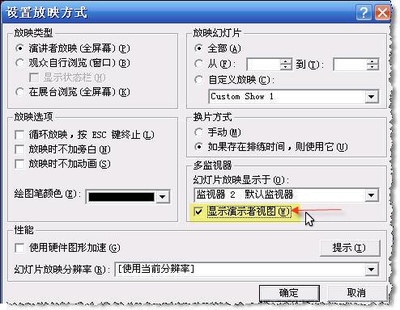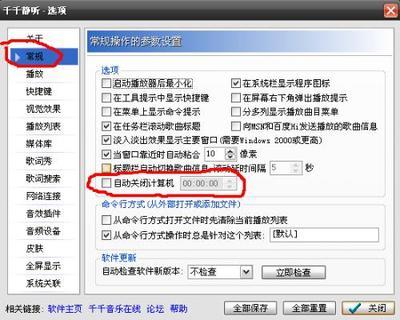电脑怎么设置开机密码,为了电脑安全设置电脑开机密码是每个用户需要掌握的技巧,在设置电脑开机密码的时候有些朋友走了弯路,在这里有必要再跟大家罗嗦罗嗦电脑怎么设置开机密码。
台式电脑怎么设置开机密码――电脑如何设置开机密码台式电脑怎么设置开机密码 1、
xp开机密码的设置方法
右键我的电脑――管理――调出计算机管理界面
台式电脑怎么设置开机密码 2、
计算机管理――系统工具――本地用户和组――用户
台式电脑怎么设置开机密码 3、
右键当前用户――设置密码――弹出设置密码的警告信息
台式电脑怎么设置开机密码_怎么给电脑设置开机密码
台式电脑怎么设置开机密码 4、
继续――为你电脑设置密码――再次重启电脑的时候就需要输入密码才能登录了。
台式电脑怎么设置开机密码 5、
win7操作系统设置开机密码的方法和xp操作系统雷同,只是在界面上稍有不同。
台式电脑怎么设置开机密码_怎么给电脑设置开机密码
台式电脑怎么设置开机密码――电脑怎么取消开机密码台式电脑怎么设置开机密码 1、
如何取消电脑开机密码,操作步骤和设置电脑开机密码步骤一样
首先 右键我的电脑――管理――进入计算机管理――本地用户和组――用户
台式电脑怎么设置开机密码 2、
右键用户――设置密码
台式电脑怎么设置开机密码 3、
不要输入任何密码直接确定
台式电脑怎么设置开机密码_怎么给电脑设置开机密码
台式电脑怎么设置开机密码 4、
此时空的密码设置成功,也就是电脑开机密码了。
台式电脑怎么设置开机密码――电脑开机密码忘记怎么办台式电脑怎么设置开机密码 1、
如果你的电脑不是用的超级管理员账户登录的可以开机按住F8,进入安全模式用administrator账户登录电脑,在登陆后按照上面的方法修改电脑密码。

台式电脑怎么设置开机密码 2、
再一种方法就是用ghost光盘启动
首先进入bios设置光驱启动――进入安装盘后用盘中的工具解开用户密码。下次重启就没有密码了。或者进入pe模式修改密码。
台式电脑怎么设置开机密码――注意事项每天进步一点点,让我们的生活更精彩
 爱华网
爱华网